Как (безопасно) добавить код в functions.php в WordPress

Поиск интернета для решения проблем WordPress неизбежно приведет вас к сайтам, которые просят вас вставить какую-то часть кода или функцию в functions.php. Если вы новичок в WordPress, это может быть запутанной вещью. По умолчанию WordPress не имеет никакого очевидного интерфейса для ввода кода. И кроме того … копирование/вставки в вашу установку опасно. В этой статье мы покажем вам, как безопасно установить код в файл functions.php WordPress. Поехали.
Что такое functions.php, и разве это опасно?
Вы, наверное, уже знаете, что WordPress имеет темы. Каждая из этих тем находится внутри собственной папки или каталога. И каждая папка содержит файл под названием «functions.php». Это специальный файл, содержащий специфический PHP-код.
Но это тоже опасно!
Несмотря на свою ценность, function.php является опасным файлом. Причина в том, что это связано с вашей темой. Если в коде есть синтаксическая ошибка, она может отключить саму тему и сделать ваш сайт недоступным. Так что будь осторожен! Мы также покажем вам, как избежать ошибок при вставке кода.
Шаг 1. Найдите функцию functions.php в вашей теме.
Войдите в панель инструментов WordPress и перейдите в «Внешний вид-> Редактор», как показано ниже:
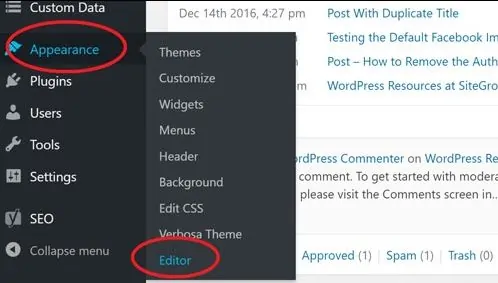
Это приведет вас к странице, где вы можете редактировать свои файлы тем. Эти файлы перечислены в правой части. Текущая тема выбрана по умолчанию. Найдите файл с надписью «Тематические функции» и нажмите на него, как показано ниже:

Шаг 2: Убедитесь, что нет закрытия тега ?>
Это откроет функции functions.php в текстовом поле с левой стороны. Прокрутите вниз. Если вы видите следующий символ в самом конце файла, удалите его:
?>
Старый способ состоял в том, чтобы гарантировать, что каждый файл php заканчивается тегом ?>. Но это привело к проблемам, когда люди случайно покинули пустую строку или даже пространство после этого, и это сломало бы их сайт. Было также очень сложно отлаживать.
Поэтому перед изменением function.php, убедитесь, что он не заканчивается ?>. Если он не удалит его.
Шаг 3: Форматирование кода
Старые сайты или те, кто придерживается старых стандартов WordPress PHP, могут сделать несколько ошибок в своем коде. Поэтому скопируйте код со своего сайта, вставьте его в текстовый редактор, например «Блокнот», и внесите следующие изменения:
Удалите любой открытый код <?php
Удалите замыкающий код ?>
В основном убедитесь, что код, который вы копируете, не заключен в теги <? Php и?>. Если это так, у вас возникнут проблемы, и ваш сайт выйдет из строя, потому что мы удалили тег закрытия?> На шаге 2.
Когда ваш код будет чистым, мы готовы вставить его!
Шаг 4: Вставка кода в functions.php
Прокрутите весь путь до текстового поля Шаг 1 с параметром «functions.php», выбранным с правой стороны. Теперь вставьте свой код внизу, как показано ниже:
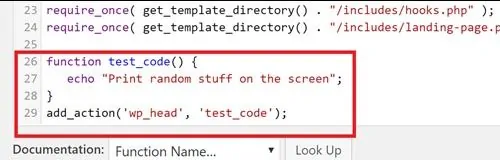
Повторить (потому что это так важно), убедитесь, что нет закрывающего?> Тега! Теперь сохраните изменения, и вы успешно добавили код в functions.php в WordPress! Вот результат кода, который мы только что добавили на этом шаге, в качестве примера:
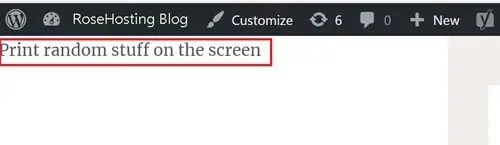
Лучшая практика
Вот несколько примеров:
Доступ из cPanel
Несмотря на то, что мы показали вам, как получить доступ и изменить functions.php изнутри WordPress, мы предлагаем вам сделать это из вашего файлового менеджера cPanel. Найдите свою установку WordPress и перейдите в следующее место:
Теперь вы можете щелкнуть правой кнопкой мыши и отредактировать функции.php. Причина, по которой мы рекомендуем делать это, — это то, что вы можете отменить изменения, если ваш сайт выйдет из строя!
Используйте пользовательский плагин для WordPress Code
Для этого требуется отдельный учебник сам по себе. Но идея состоит в том, что вы создаете свой собственный отдельный плагин для специального кода WordPress вместо того, чтобы вставлять его в functions.php. Таким образом, если что-то пойдет не так, WordPress может просто отключить плагин, а не разбивать ваш сайт!
Мы надеемся, что это полезный учебник для вас о том, как безопасно вставлять код в functions.php в WordPress!





